戴尔笔记本重装系统后u盘启动按什么键?有网友制作了启动u盘后,想要通过u盘重装系统解决遇到的戴尔笔记本的电脑系统故障问题,不知道u盘怎么启动重装戴尔系统.下面小编就教下大家戴尔笔记本重装系统u盘启动教程.
工具/原料
系统版本:windows10
品牌型号:戴尔笔记本
u盘怎么启动重装戴尔系统方法步骤
1.戴尔笔记本重装系统如何使用u盘启动?首先我们重启电脑快速断续的按f2键进入BIOS设置。
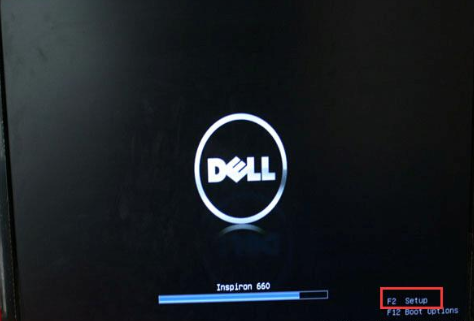
2.进入BIOS设置后,展开“secure boot”选项。

3.然后选择“Secure Boot Enabled"选项,将右侧的选项从“Enabled”改为“Disabled”下一步。

4.展开“Advanced Boot Options”,勾选右侧的“Enable Legacy Option ROMs”选项。
操作系统是什么?操作系统能做什么
说起电脑操作系统,很多刚开始学习接触操作系统的网友都不是很了解,对于一些基本的概念还比较模糊,比如说操作系统是什么?操作系统能做什么等.下面就给大家一一解答下这些基础问题.

5.然后展开“Boot sequence”,将其更改为“Legacy”选项,点击“exit”保存更改退出。
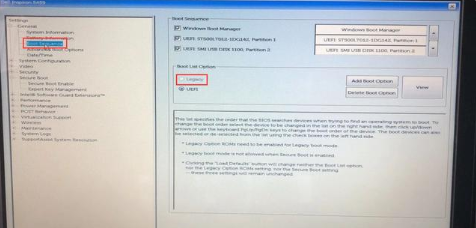
6.最后重启电脑快速断续的按f12键进入快速启动界面,选择u盘启动项即可。

总结
戴尔笔记本重装系统如何使用u盘启动?首先我们重启电脑快速断续的按f2键进入BIOS设置。
进入BIOS设置后,展开“secure boot”选项。
然后选择“Secure Boot Enabled"选项,将右侧的选项从“Enabled”改为“Disabled”下一步。
展开“Advanced Boot Options”,勾选右侧的“Enable Legacy Option ROMs”选项。
然后展开“Boot sequence”,将其更改为“Legacy”选项,点击“exit”保存更改退出。
最后重启电脑快速断续的按f12键进入快速启动界面,选择u盘启动项即可。
这就是u盘怎么启动重装戴尔系统的步骤所在,你学会了吗,赶快去试试吧。
以上就是电脑技术教程《戴尔笔记本重装系统u盘启动教程》的全部内容,由下载火资源网整理发布,关注我们每日分享Win12、win11、win10、win7、Win XP等系统使用技巧!windows2003系统下载地址介绍
windows2003是微软基于Windows XP/NT5.1开发的服务器操作系统,一些应用系统开发工作者还在下载安装使用.那么在哪里下载windows2003系统?下面分享下windows2003系统下载地址.






